使用U盘安装系统的详细教程(联想笔记本电脑U盘安装系统方法及步骤)
![]() 游客
2025-07-08 13:27
206
游客
2025-07-08 13:27
206
在一些情况下,我们可能需要重新安装操作系统,而使用U盘安装系统是一种简便的方法。本文将为大家介绍如何在联想笔记本电脑上通过U盘来安装系统,供大家参考。
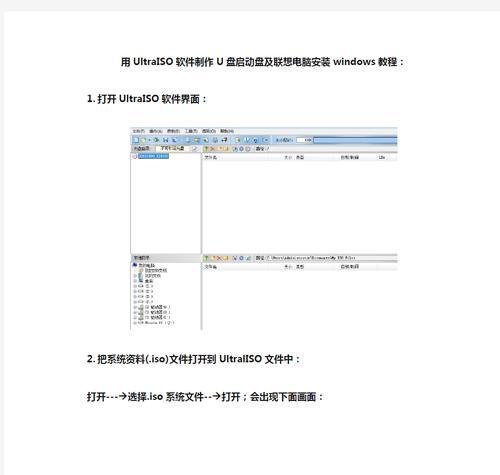
一、准备工作
1.确保你有一台联想笔记本电脑和一个可用的U盘。
2.下载并准备好所需的系统镜像文件。

二、格式化U盘
1.将U盘插入电脑,并打开资源管理器。
2.右键点击U盘图标,选择“格式化”选项。
3.在弹出的对话框中,选择文件系统为FAT32,快速格式化选项勾选,并点击“开始”按钮。
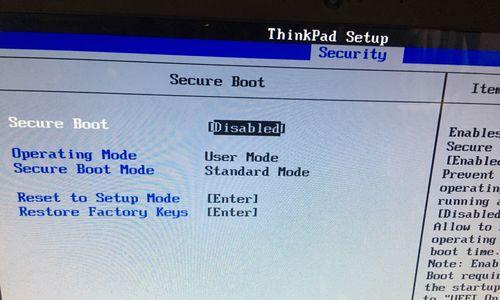
三、制作可启动U盘
1.下载并安装一个可制作启动U盘的工具,如Rufus。
2.打开Rufus软件,选择U盘作为目标设备。
3.在“引导选择”中,选择“使用ISO镜像”并点击右侧的光驱图标选择下载好的系统镜像文件。
4.点击“开始”按钮开始制作可启动U盘。
四、设置笔记本电脑启动顺序
1.将U盘插想笔记本电脑,并开机按下相应按键(一般为F2、F12或Delete键)进入BIOS设置界面。
2.在BIOS设置界面中找到“Boot”或“启动项”选项,并选择U盘为第一启动项。
3.保存设置并退出BIOS设置界面。
五、开始安装系统
1.重启笔记本电脑,系统将会从U盘启动。
2.在安装界面选择合适的语言和其他设置,点击“下一步”按钮。
3.点击“安装”按钮开始安装系统。
4.根据安装向导的提示,选择安装类型和分区方案。
5.等待系统自动完成安装过程,期间可能需要重启。
六、完成系统安装
1.安装完成后,按照提示输入用户名、密码等信息,并完成系统的初始设置。
2.检查联网状态并更新系统驱动程序和补丁。
七、删除U盘和设置启动项
1.关机后,拔出U盘。
2.重新启动电脑,进入BIOS设置界面。
3.将原来的U盘启动项删除或将其调整为其他设备。
八、系统安装后的常见问题及解决方法
1.无法启动系统:检查是否正确设置了启动项。
2.安装过程中出现错误提示:尝试重新制作可启动U盘或更换系统镜像文件。
3.系统安装完成后驱动问题:到联想官方网站下载并安装正确的驱动程序。
九、注意事项
1.制作可启动U盘时,确保使用稳定的电源和网络环境。
2.在安装过程中,注意保存个人重要数据,避免数据丢失。
十、
通过U盘安装系统是一种方便快捷的方式,适用于联想笔记本电脑和其他品牌的电脑。只需准备好U盘、系统镜像文件,按照教程进行操作,即可顺利完成系统的安装。在安装过程中,注意保护好个人数据,并随时准备好解决可能出现的问题。
转载请注明来自扬名科技,本文标题:《使用U盘安装系统的详细教程(联想笔记本电脑U盘安装系统方法及步骤)》
标签:盘安装系统
- 最近发表
-
- 司马X5U使用教程(一键导航、高清屏幕、智能语音,为您带来全新的驾驶体验)
- 手机投屏电脑的最简单方法(快速实现手机投屏电脑,方便共享、展示与操作)
- 固态硬盘上安装Win10和苹果系统的教程
- 解决联想电脑显示恢复错误的有效方法(遇到联想电脑显示恢复错误?不要慌,这里有一些解决方法!)
- 重新安装Win7系统的详细教程(轻松学会如何重新安装Win7系统)
- Windows7组装教程(详细教你如何自己组装Windows7操作系统,并实现个性化定制)
- 使用平板给笔记本重装系统的完整教程(轻松操作,让笔记本焕然一新)
- 系统错误的原因及解决方法(电脑显示系统错误的常见问题及应对措施)
- 手机PDF加密(使用手机轻松加密PDF,保障文件隐私)
- 解决电脑远程登录错误代码的方法(一份详细的错误代码解决方案指南)
- 标签列表
- 友情链接
-

